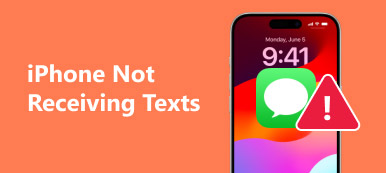Om du vill behålla vissa samtal på ett säkert ställe måste du arkivera Facebook-meddelanden. Det är ett bra sätt att organisera och spara Facebook-meddelandena du har skickat förut. Som ett resultat samlas alla arkiverade Facebook-meddelanden till en viss mapp. Men många vet inte hur man får tillgång till arkiverade meddelanden på Facebook Messenger. Och andra har ingen aning om hur man unarchive meddelanden på Messenger app.

Därför erbjuder den här artikeln steg för steg guide till hur man arkiverar och arkiverar Facebook-meddelanden. Dessutom kan du lära dig hur du ser arkiverade meddelanden på Messenger app iPhone och Android också. För personer som vill återställa raderade Facebook-meddelanden från iPhone eller Android kan du hitta detaljerade steg här. Tja, läs bara och få den information du behöver.
- Del 1: Så här arkiverar du meddelanden på Facebook
- Del 2: Så här får du tillgång till och läser arkiverade meddelanden på Facebook
- Del 3: Hur man arkiverar de arkiverade meddelandena på Facebook
- Del 4: Så här återställer du borttagna Facebook-meddelanden
del 1: Så här arkiverar du meddelanden på Facebook
Arkivera meddelanden på Facebook är ett bra sätt att hålla viktiga meddelanden för vidare användning. Nästa gång du raderar några meddelanden av misstag kan du istället lita på arkiverade Facebook-meddelanden. Här är två vanliga metoder du kan följa för att arkivera meddelanden på Facebook.
Du kan öppna Facebook-webbsidan i din webbläsare, eller köra Facebook Messenger-appen för att arkivera meddelanden på Facebook.
steg 1. Öppna den senaste konverteringslistan och välj en konvertering.
steg 2. Tryck på "Actions" i det övre högra hörnet.
steg 3. Välj sedan "Arkiv" från den här rullgardinsmenyn.

Senare kan du se att denna omvandling inte längre visas i inkorgen, eftersom den redan har arkiverats. För personer som vill arkivera Facebook-meddelanden på iPhone eller Android-telefon kan du prova metoder nedan.
steg 1. Gå till appen Facebook Messages (Facebook laddas inte?).
steg 2. Tryck på "Hem"-knappen längst ner.
steg 3. Välj en konvertering och svep åt vänster för att klicka på "Mer".
steg 4. Tryck på "Arkiv" för att flytta meddelanden till mappen "Arkiverad".

Så här kommer en ny fråga, hur får du se arkiverade meddelanden på Facebook Messenger-appen Android och iPhone-enheter?
del 2: Så här får du tillgång till och läser arkiverade meddelanden på Facebook
Många människor klagar på att de inte vet var de arkiverade Facebook-meddelandena är. Egentligen kan du enkelt klicka på några alternativ för att komma åt arkiverade meddelanden på Facebook. Om du har samma fråga kan du få svaret på hur du får tillgång till arkiverade meddelanden på Facebook Messenger nedan.
steg 1. Öppna Facebook-webbsidan i din webbläsare.
steg 2. Gå till "Meddelanden".
steg 3. Tryck på alternativet "Visa alla i Messenger".
steg 4. Tryck på "Inställningar" i det övre vänstra hörnet.
steg 5. Välj "Arkiverade trådar" för att komma åt arkiverade meddelanden på Facebook online.

Om du använder en iPhone eller Android smarttelefon kan du sök på Facebook-meddelandena arkiveras direkt.
steg 1. Kör Facebook Messenger-appen.
steg 2. Tryck på den blå pratbubblans knapp.
steg 3. Skriv namnet på dina arkiverade konverteringar i mottagaren.
steg 4. Välj mottagarens namn för att se arkiverade meddelanden.

Vad händer om vissa människor ångrar att ha arkiverade Facebook-meddelanden? För att lösa detta problem kan du läsa följande avsnitt om hur du avmarkerar meddelanden på Messenger-appen.
del 3: Hur man arkiverar de arkiverade meddelandena på Facebook
Det är ganska enkelt att unarchive de arkiverade Facebook-meddelandena på Facebook-webbsidan. Du kan nå detta mål direkt i sekunder. Och det kommer inte att orsaka dataförlust eller andra relaterade problem.
steg 1. Logga in på ditt Facebook-konto på Facebook-sidan.
steg 2. Välj "Meddelanden" i verktygsfältet.
steg 3. Tryck på "Mer"-knappen och välj "Arkiverad" nedan.
steg 4. Gå in i arkivet och välj en arkiverad konvertering.
steg 5. Klicka på "Unarchive" under "Actions"-listan.

Du kan slå den lilla pilknappen förutom att arkivera de arkiverade meddelandena på Facebook också. Därefter hittar du de unarchived Facebook-meddelandena i din inkorg igen. Dessutom kan den här metoden också vara svaret på hur du får tillgång till arkiverade meddelanden på Facebook.
del 4: Så här återställer du borttagna Facebook-meddelanden
Om du tar bort några meddelanden utan säkerhetskopiering kan du prova följande två återställningsprogram för Facebook-meddelanden till få meddelandena tillbaka. Båda är bra för att återställa borttagna eller raderade filer utan dataförlust.
Apeaksoft iPhone Data Recovery
- Återställ över 20 filtyper av förlorade data från iPhone, iPad och iPod direkt.
- Extrahera och återställa iOS-data från iTunes-säkerhetskopiering utan att radera.
- Hämta och återställ data från iCloud-säkerhetskopiering.
- Skanna och förhandsgranska alla borttagna filer i detalj.
- Stöd iOS 26 och den senaste iPhone 16.
steg 1. Anslut iPhone till iPhone Data Recovery.
Gratis nedladdning Apeaksoft iPhone data Recovery programvara. Starta detta program och leta reda på standard "Återställ från iOS-enhet". Om du har stött iPhone med iTunes eller iCloud tidigare kan du välja de andra två lägena. Använd en blixt USB-kabel för att ansluta iPhone till Mac eller PC.

steg 2. Skanna din iPhone.
När din iPhone är ansluten, tryck på "Start Scan" -knappen i huvudgränssnittet. Då kan denna programvara för återställning av Facebook-meddelanden upptäcka din iOS-enhet helt.

steg 3. Återställ raderade Facebook-meddelanden från iPhone.
Förhandsgranska alla kategorier inklusive "Meddelanden" för att få detaljerad information. Markera objekt som du vill återställa. Klicka äntligen på "Återställ" för att mata ut återställda Facebook-meddelanden från iPhone till PC.

Apeaksoft Android Data Recovery
- Återställ borttappade eller raderade filer från Android-telefoner, tabletter och SD-kort.
- Återställ Facebook-meddelanden på grund av Messenger-app krasch, radering etc.
- Återställ data förlorad från olika scenarier som glömt lösenord, systemkrasch, SD-kortproblem och andra.
- Fullt kompatibel med mer än 5000 Android bärbara enheter, som Samsung, Sony, LG, HTC, etc.
steg 1. Kör Android Data Recovery.
Starta Apeaksoft Android Data Recovery. Anslut sedan till Android till din Windows- eller Mac-dator med en USB-kabel.

steg 2. Aktivera USB-felsökningsläget.
Följ instruktionerna på skärmen för att aktivera USB-läge på din Android-enhet. Senare trycker du på "OK" för att gå vidare.

steg 3. Välj filtyper att skanna.
Klicka på kryssrutan före "Meddelanden" och "Meddelandebilagor" för att återställa raderade Facebook-meddelanden. Markera andra filtyper om det behövs och sedan kan du trycka på "Nästa" för att fortsätta.

steg 4. Återställ raderade Facebook-meddelanden från Android.
Välj meddelandefiltyp och aktivera alternativet "Visa endast borttagna objekt(er)". Välj vissa filer och tryck på "Återställ" för att få tillbaka raderade Facebook-meddelanden.
Det är allt för hur du kommer åt arkiverade meddelanden på Facebook och andra relaterade lösningar. Lämna meddelanden nedan om du har några problem eller har en ny idé om Facebook-arkiverade meddelanden.